Vietējās drošības sistēmas aizsardzība ir atspējota Windows 11 un 10 - kā to labot?

- 2877
- 535
- Scott Ullrich
Daži Windows 11 lietotāji saskaras ar faktu, ka Windows drošības drošības nodaļa ziņo, ka "vietējās drošības sistēmas aizsardzība ir atspējota. Ierīce var būt neaizsargāta ". Pirmie ziņojumi par problēmu parādījās šī gada pavasarī, un tad tas notika viena no OS atjauninājumiem, taču pat tagad problēma var rasties dažiem lietotājiem, ieskaitot Windows 10.
Šajā instrukcijā detalizēti par to, kā noņemt paziņojumu "Vietējās drošības sistēmas aizsardzība ir atspējota" vairākos veidos.
Atvienojot paziņojumu par vietējās drošības sistēmas aizsardzību reģistrā
Šī metode ir piemērojama gadījumā, kad apskatāmā paziņojuma parādīšanās bija kļūdas rezultāts nākamajā Windows 11 atjauninājumā, bet tā var darboties arī citos scenārijos, ieskaitot Windows 10. Soļi būs šādi:
- Vadīt reģistra redaktoru. Lai to izdarītu, varat noklikšķināt uz pogas “Sākt”, atlasiet vienumu "Izpilde", ievadiet Regedit un nospiediet Enter
- Reģistra redaktorā dodieties uz sadaļu
HKEY_LOCAL_MACHINE \ System \ CurrentControlSet \ Control \ LSA
- Izveidojiet divus DWORD parametrus (labajā pusē - noklikšķiniet uz redaktora labā paneļa no nulles - Izveidot - DWORD parametrs) ar nosaukumiem Rulaspls (var būt jau klāt, šajā gadījumā garām) un Bungot

- Iestatiet vērtību Rādītājs Šiem parametriem: vienkārši divreiz nospiediet atbilstošo parametru un norādiet vēlamo vērtību.
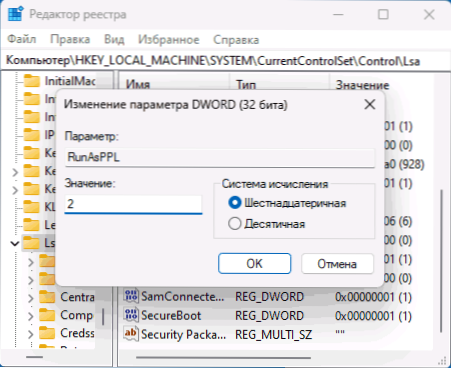
Pēc šo parametru izveidošanas aizveriet reģistra redaktoru un restartējiet datoru: Ziņojumam "Vietējās drošības sistēmas aizsardzība ir atspējota" vajadzētu pazust.
Tā vietā, lai manuāli mainītu parametrus, administratora vārdā varat palaist komandrindu vai Windows PowerShell un pēc tam izmantot šādas divas komandas:
Reg Add HKLM \ System \ CurrentControlSet \ Control \ LSA /V RUNASPPL /T REG_DWORD /D 2 /F REGLM \ System \ CurrentControlSet \ Control /LSA /V Runasplbot /t /t /t /t /t /t /t /t /T /t /t /t /t /t reg_dword /d 2 /f
Vietējās drošības sistēmas aizsardzības iekļaušana vietējās grupas politikas redaktorā
Vēl viens iespējamais veids, kā novērst problēmu, ir izmantot vietējās grupas politikas redaktoru (nav pieejams Windows mājas versijā):
- Nospiediet taustiņus Uzvarēt+r Uz tastatūras ievadiet Gpedit.MSC Un noklikšķiniet uz Enter.
- Dodieties uz datora konfigurācijas sadaļu - administratīvās veidnes - vietējā drošības sistēma.
- Divreiz noklikšķiniet uz parametra "LSASS palaišanas iestatīšana kā drošs process".
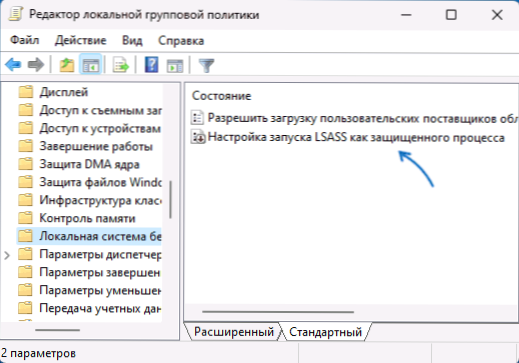
- Instalējiet "iekļaujoša" stāvokli un parametros - ", kas iekļauts UEFI bloķēšanā.
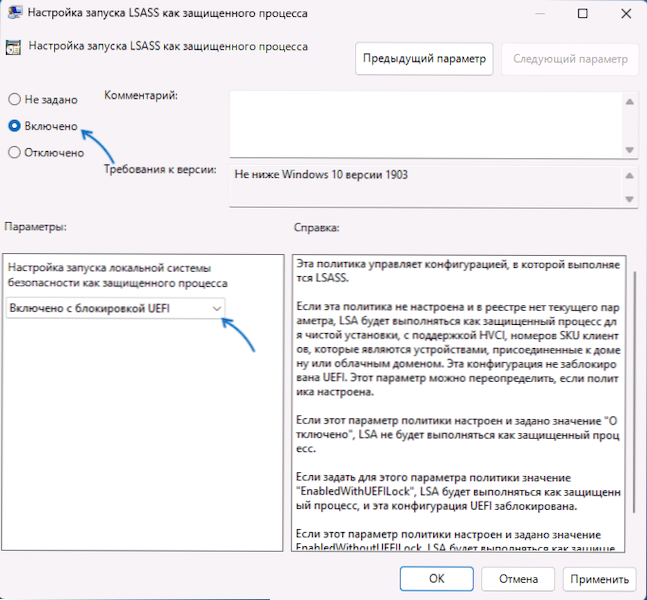
Pielietojiet iestatījumus un pārstartējiet datoru.
Papildu risinājumu opcijas
Ja iepriekšējās opcijas nav palīdzējušas, varat izmēģināt sekojošo:
- Ieslēdziet drošo bagāžnieku (drošu iekraušanu), ja tā ir atspējota.
- Ja problēma parādījās pēc neseno Windows 11 atjauninājumu instalēšanas, mēģiniet tos noņemt.
- Jūs varat mēģināt izmantot sistēmas atjaunošanas punktus datumā, kad problēma netika novērota.
- « Kā izmantot klēpjdatoru kā otro monitoru Windows
- Drukas ekrāns atver šķēres - kā starpliktuvē noņemt un paņemt ekrānuzņēmumu »

